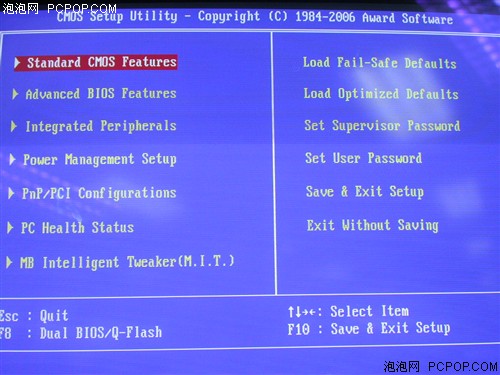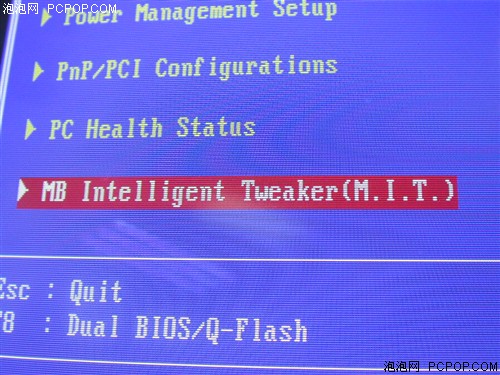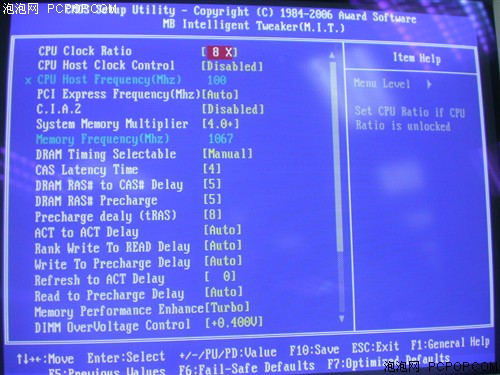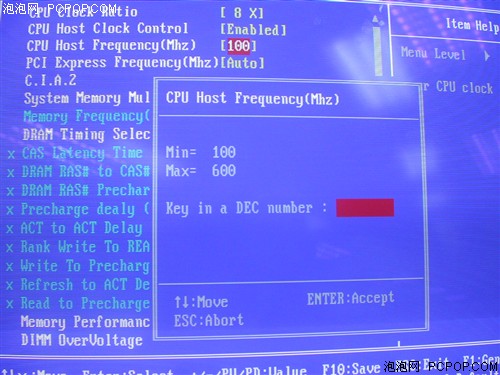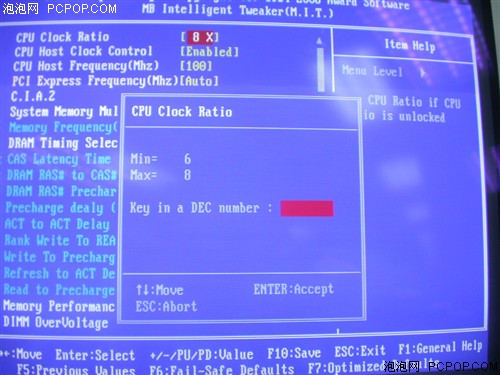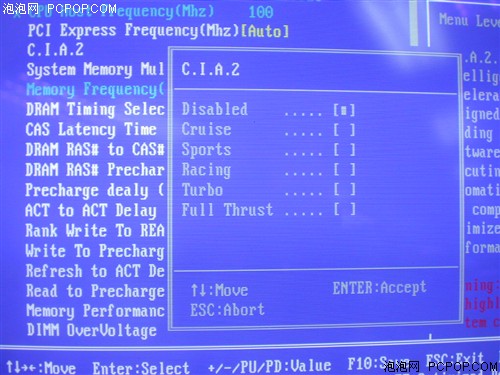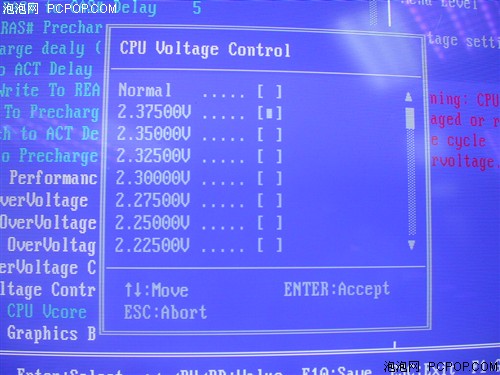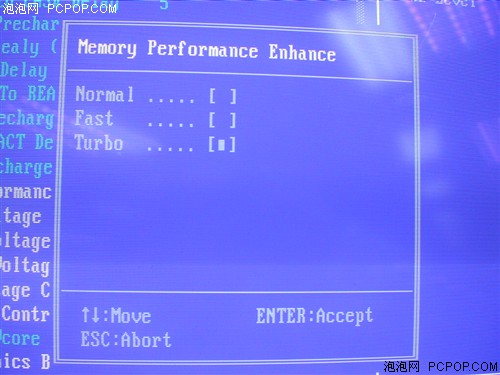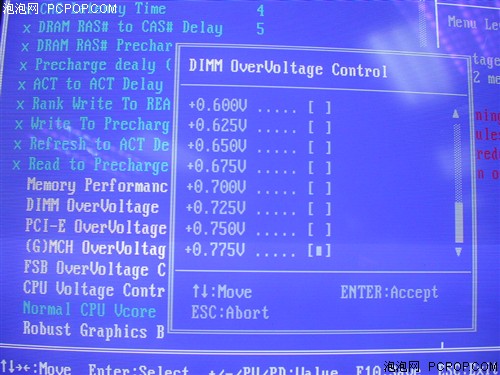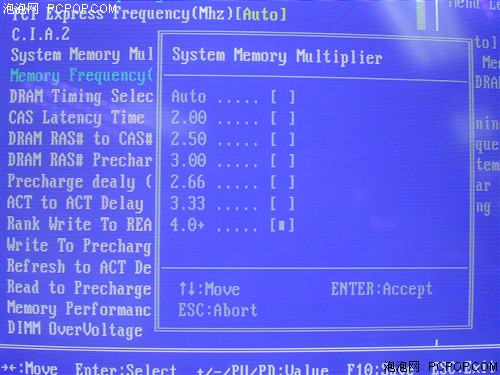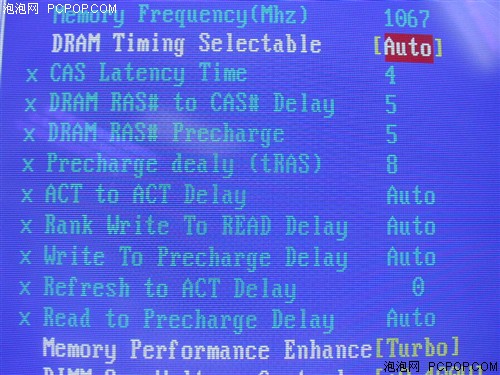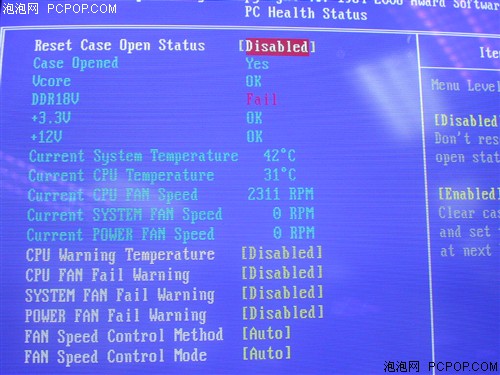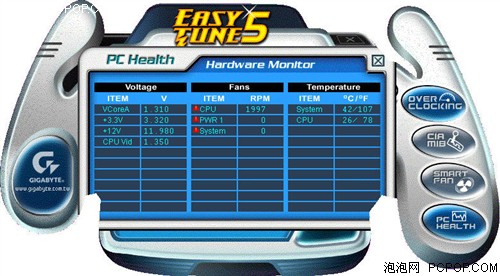四大"必杀技"!技嘉旗舰P965深入试用
分享
GA-965P-DQ6默认BIOS主菜单中在超频部分功能并不多,当你按下Ctrl+F1组合键后就可以看到增加了更多的可调整项目,让整个BIOS变得丰富起来。
 BIOS总体界面预览,此次技嘉把超频选项已经默认显示出来
BIOS总体界面预览,此次技嘉把超频选项已经默认显示出来 默认下的BIOS(左)按下Ctrl+F1组合键后的情况(右)
默认下的BIOS(左)按下Ctrl+F1组合键后的情况(右) 下面我们重点介绍了,主板的超频部分的选项内容,这里也是此主板的精华所在,其他选项与过去主板区别不大。
整体可以调节的频率或电压如下:
CPU外频的调节范围:100MHz - 600MHz / 1MHz;
CPU电压调节范围:0.6875V - 2.3750V / 0.0625V;
内存模组电压调节范围:+0.025V - +0.775V / 0.025V;
CPU电压调节范围:0.6875V - 2.3750V / 0.0625V;
内存模组电压调节范围:+0.025V - +0.775V / 0.025V;
北桥芯片电压调解范围:+0.051V - +0.75V / 0.05V;
PCI-E频率的调节范围:90MHz - 150MHz / 1MHz;
PCI-E / FSB电压调节范围:+0.05V - +0.35V / 0.05V。
PCI-E / FSB电压调节范围:+0.05V - +0.35V / 0.05V。
·CPU设置部分
 M.I.T是技嘉的超频功能调节选项
M.I.T是技嘉的超频功能调节选项 所有超频选项都安排在M.I.T("Motherboard Intelligent Tweaker"的缩写)目录下。
 按过Ctrl+F1的组合键后,可调选项将相当丰富
按过Ctrl+F1的组合键后,可调选项将相当丰富 CPU电压竟然最高支持至2.375V!普通主板仅在1.700V左右
CPU电压竟然最高支持至2.375V!普通主板仅在1.700V左右·内存部分
超频时候,内存的调节也是关键。当CPU的FSB升高以后,内存的频率也会随之升高,此时过高的内存频率,而内存却无法达到,往往成为超频的瓶颈所在,因此在开始的时候,首先适当的降低内存频率以保证超频的成功率,随后CPU稳定后再升高内存频率,达到非常好的效能。
·系统温度监控
 硬件性能监控设置,在这里你可以选择风扇采用智能转速调节
硬件性能监控设置,在这里你可以选择风扇采用智能转速调节 看完了丰富的BIOS后,已经开始高兴起来,另外技嘉还配备了丰富的在Windows操作系统上可调节的超频软件,Eeasy Tune5。
·Eesy Tune5
Easy Tune5是技嘉独自开发的Windows桌面系统监控软件,我们在Windows桌面上就可以对其进行简单的超频,使超频的难度下降了很多。即使入门级用户也能很容易的操控,它是一种所见即所得的傻瓜式超频界面。
 超频设置界面
超频设置界面 在这里你可以即时的设置倍频、外频、内存频率等等不同项目,以及电压等等。设置好之后,直接点go按钮,即刻上到指定频率,当然,在CPU的承受范围内。
1人已赞
关注我们